Jika pada panduan sebelumnya sudah dibahas mengenai Cara Membuat Request Inquiry Sebagai Sales Marketing, yang dimana untuk create inquiry itu hanya dapat dilakukan melalui opportunity saja, maka untuk Product Manager dan Purchase caranya berbeda.
Jika teman-teman berperan sebagai Product Manager atau Purchasing, maka bisa langsung membuat inquiry melalui menu Product Inquiry. Hal ini disebabkan karena adanya kebutuhan internal seperti melakukan update harga produk karena adanya perubahan pricelist dari supplier, atau ada produk baru yang masuk ke katalog.
Cara Membuat Inquiry Sebagai Product Manager/ Purchasing
1. Yang pertama setelah Log In kedalam sistem clickERP silahkan teman-teman buka menu Product Inquiry.
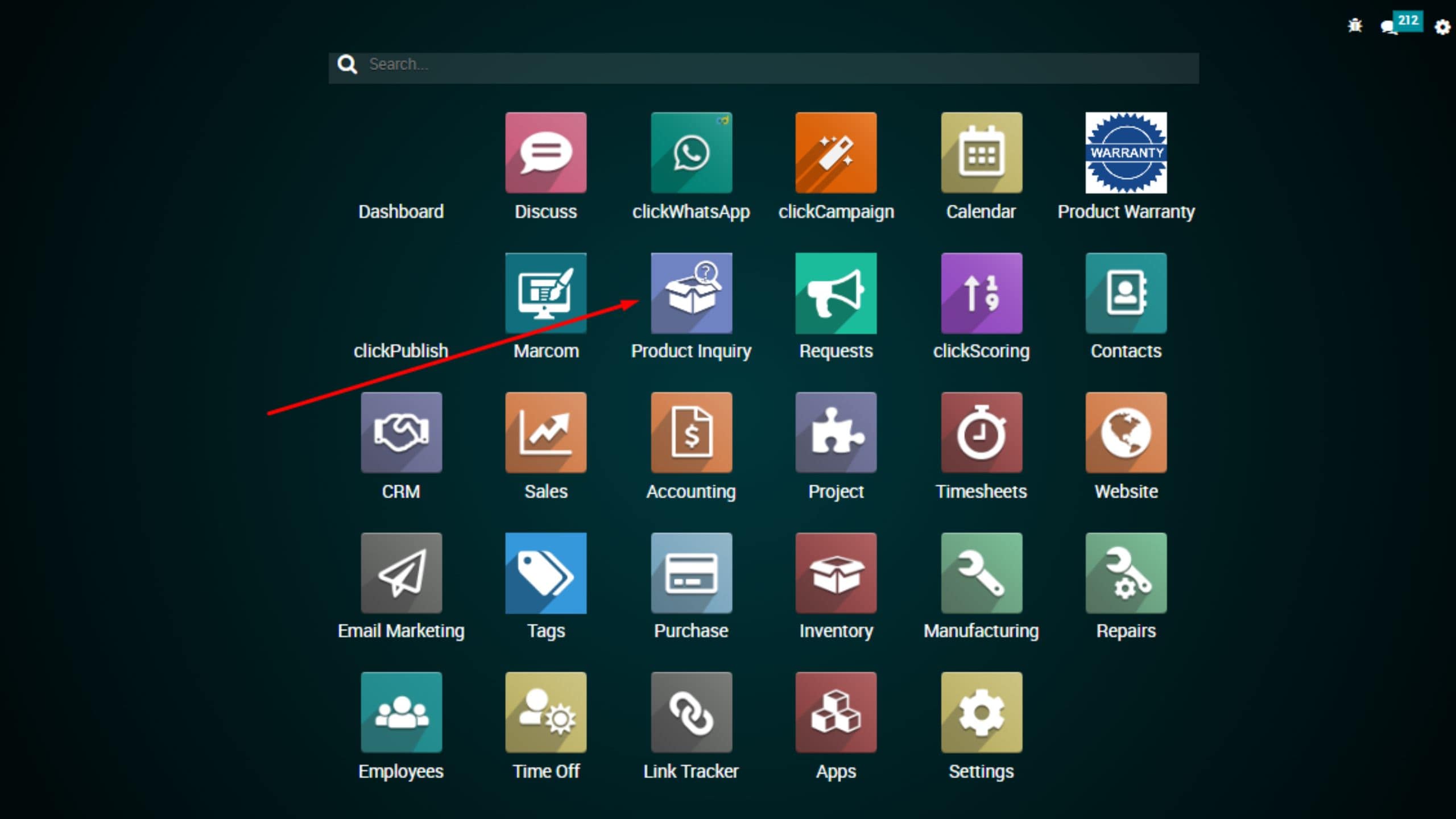
2. Setelah masuk pada menu Product Inquiry, klik CREATE.
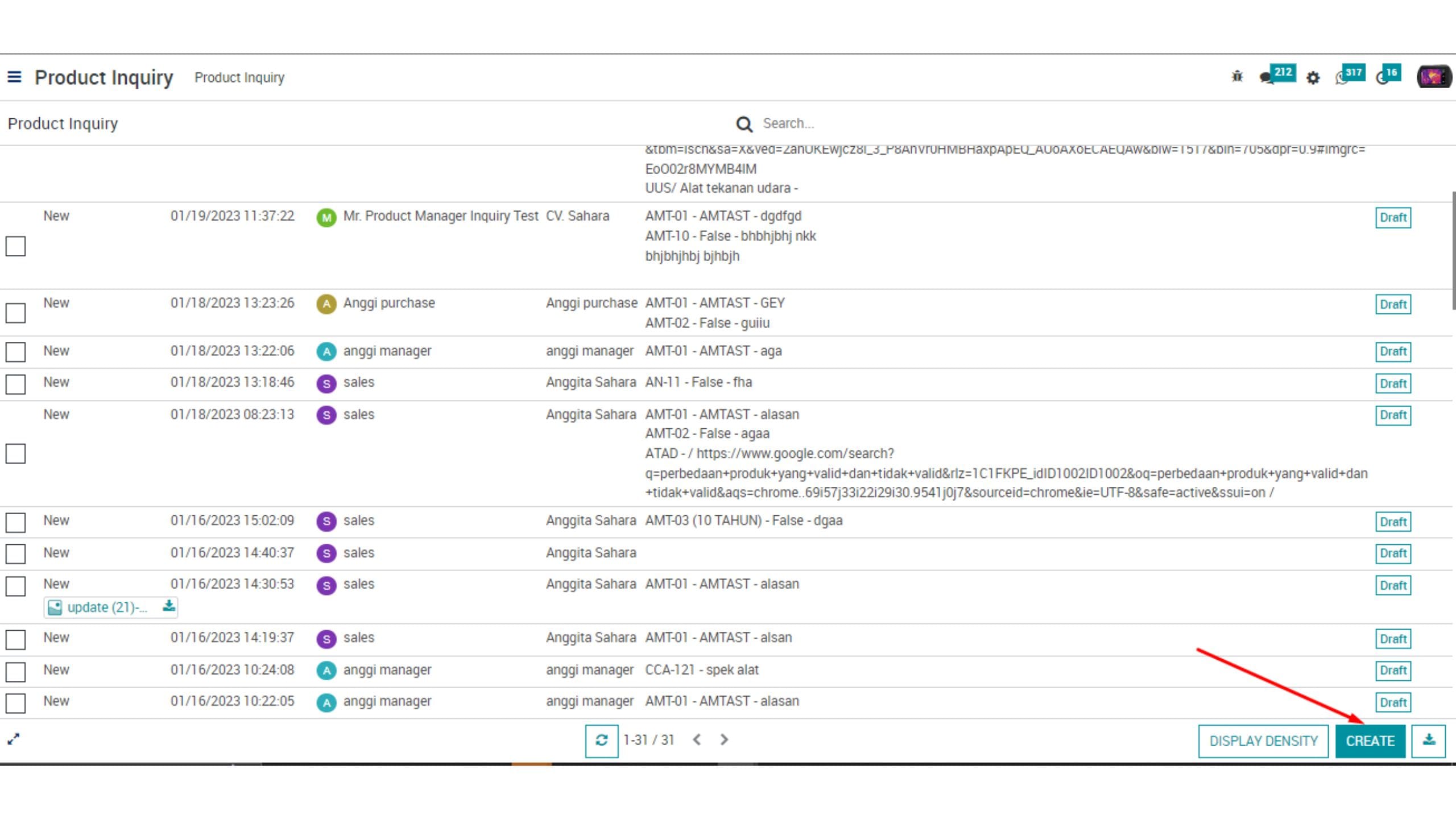
3. Lalu akan tampil form untuk membuat inquiry, silahkan isi bagian pada halaman inquiry tersebut
- Customer : pilih customer yang sudah terdapat pada contact
- Procurement Purpose : isi dengan tujuan pengadaan, sistem akan menampilkan 4 opsi ( Kebutuhan Perusahaan, Kebutuhan Perorangan, Reseller / Dijual Kembali, Program Lelang ) disini user bisa memilih opsinya sesuai kebutuhan dibuatnya inquiry tersebut.
- Deadline Date : isi dengan tanggal batas waktu / masa berlakunya inqury tersebut.
- Note :
- Jika deadline date yg diinput back date, muncul pesan validasi: “Sorry, the deadline date and time cannot be past.”
- Jika submit request > 16.00, maka munculkan pesan validasi: “Sorry, the deadline date must be at least tomorrow’s date.”
- Note :
- Expected Product Fulfillment Date : tanggal pemenuhan produk yang diharapkan/ tanggal readynya barang, tapi field ini pengisiannya opsional.
- Attachments : bisa diisi dengan lampiran (gambar/ file) tapi field ini pengisiannya opsional.
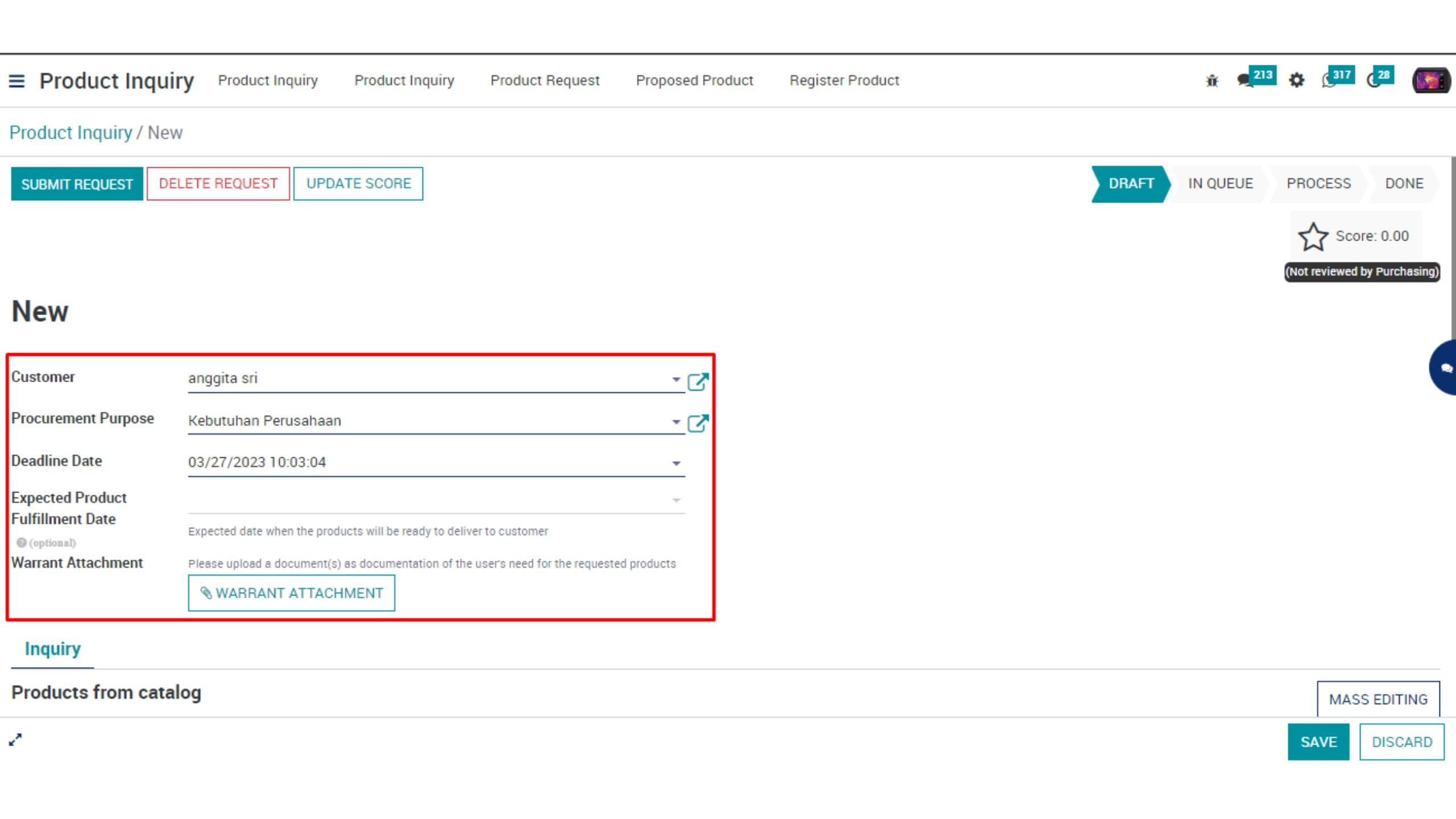
4. Kemudian di form inquiry terdapat 2 tabel yaitu tabel “Products from catalog” dan tabel “Search for products”. Melalui tabel tersebut, teman-teman bisa mengisinya dengan produk yang dibutuhkan.
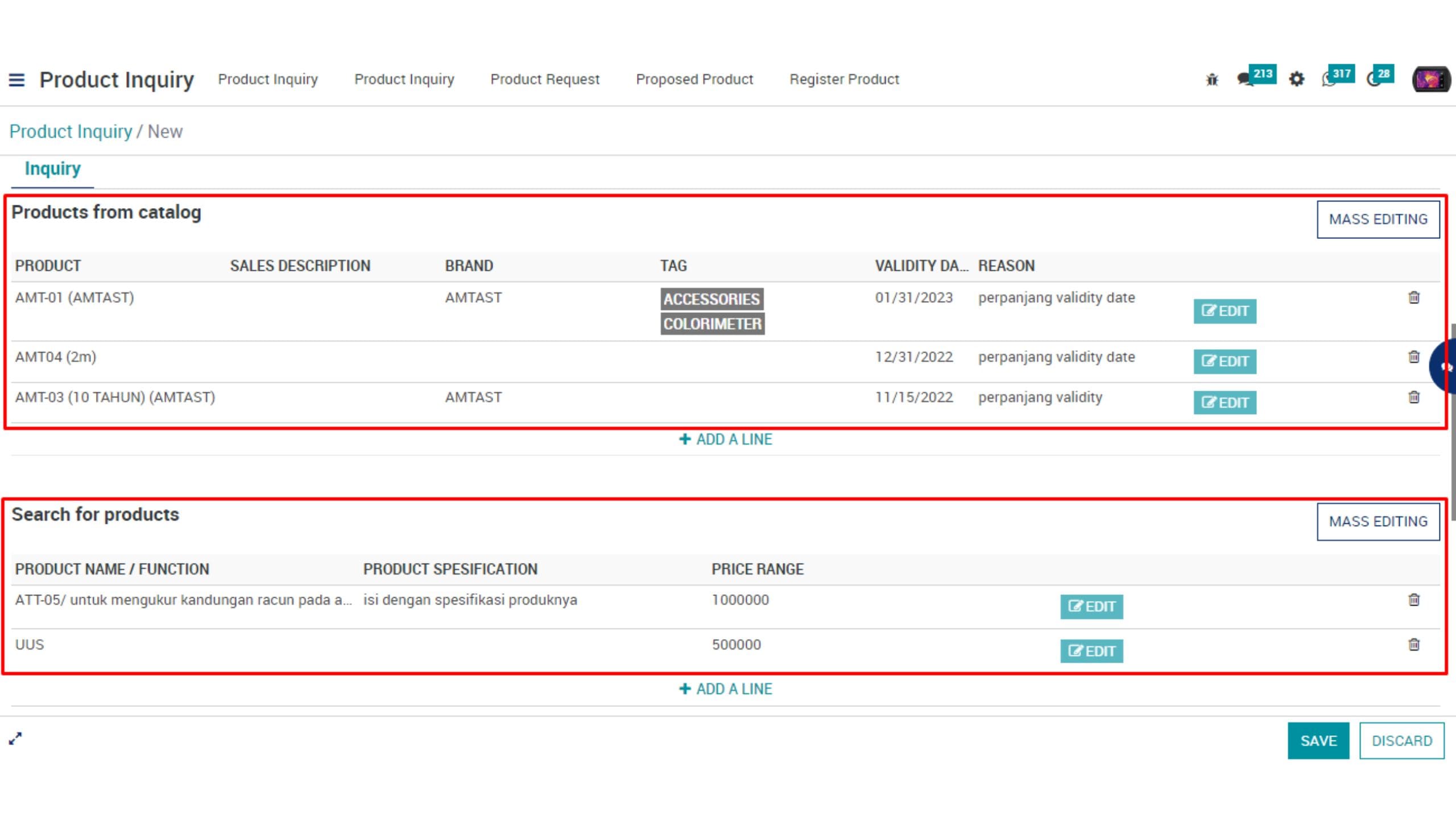
5. Tabel “Product from catalog” berfungsi untuk menginput kebutuhan produk yang sudah ada di catalog. Contohnya ada kebutuhhan produk yang ternyata produknya sudah invalid, sehingga perlu dilakukan perpanjang validity date produk tersebut.
Jika ada kebutuhan, user diarahkan untuk mengisi bagian PRODUCT dan REASON (alasan melakukan inquiry pada produk A). Sedangkan untuk BRAND, TAG, VALIDITY DATE akan tersetting otomatis.

6. Tabel “Search for products” berfungsi untuk menginput kebutuhan produk jika produknya belum ada di katalog. Jika ada kebutuhan, user diarahkan untuk mengisi bagian PRODUCT NAME / FUNCTION dengan nama produk atau jika belum diketahui nama produknya maka bisa diisi dengan fungsi produknya.
Lalu user diarahkan untuk mengisi PRODUCT SPESIFICATION, dikolom ini user bisa mengisinya dengan dengan text, link, ataupun gambar (contoh seperti gambar dibawah). Kemudian user juga dapat mengisi PRICE RANGE dengan perkiraan harga produk tersebut. Jika sudah maka bisa klik SAVE untuk menyimpannya.

7. Kemudian setelah di SAVE, user akan diarahkan untuk melengkapi data pada tabel inquiry dengan menambahkan “Warrant Attachment”. Untuk menambahkannya silahkan edit tabel inquiry tersebut. Ada 2 cara yang dapat dilakukan untuk mengedit, yaitu :
- Edit manual, yang dilakukan satu persatu menggunakan tombol EDIT seperti yang ditampilkan pada gambar berikut.

- Lalu tambahkan “Warranty Attachment” seperti petunjuk pada gambar, teman-teman bisa menambahkan warranty attachment berupa gambar, screenshot, atau file lainnya. Jika sudah maka bisa klik tombol SAVE untuk menyimpannya.

- Edit secara massal. yang dilakukan secara keseluruhan dengan menggunakan fitur Mass Editing seperti yang ditunjukkan pada gambar dibawah ini. Fitur mass editing ini dapat digunakan pada tabel inquiry “Product from catalog” maupun tabel inquiry “Search for product”
- Ketika tombol mass editing diklik maka akan tampil halaman mass editing untuk melakukan aktivitas pengeditan secara masal, baik untuk mengganti, menambahkan REASON atau WARRANT ATTACHMENT, dan bisa juga menghapus data pada tabel tersebut
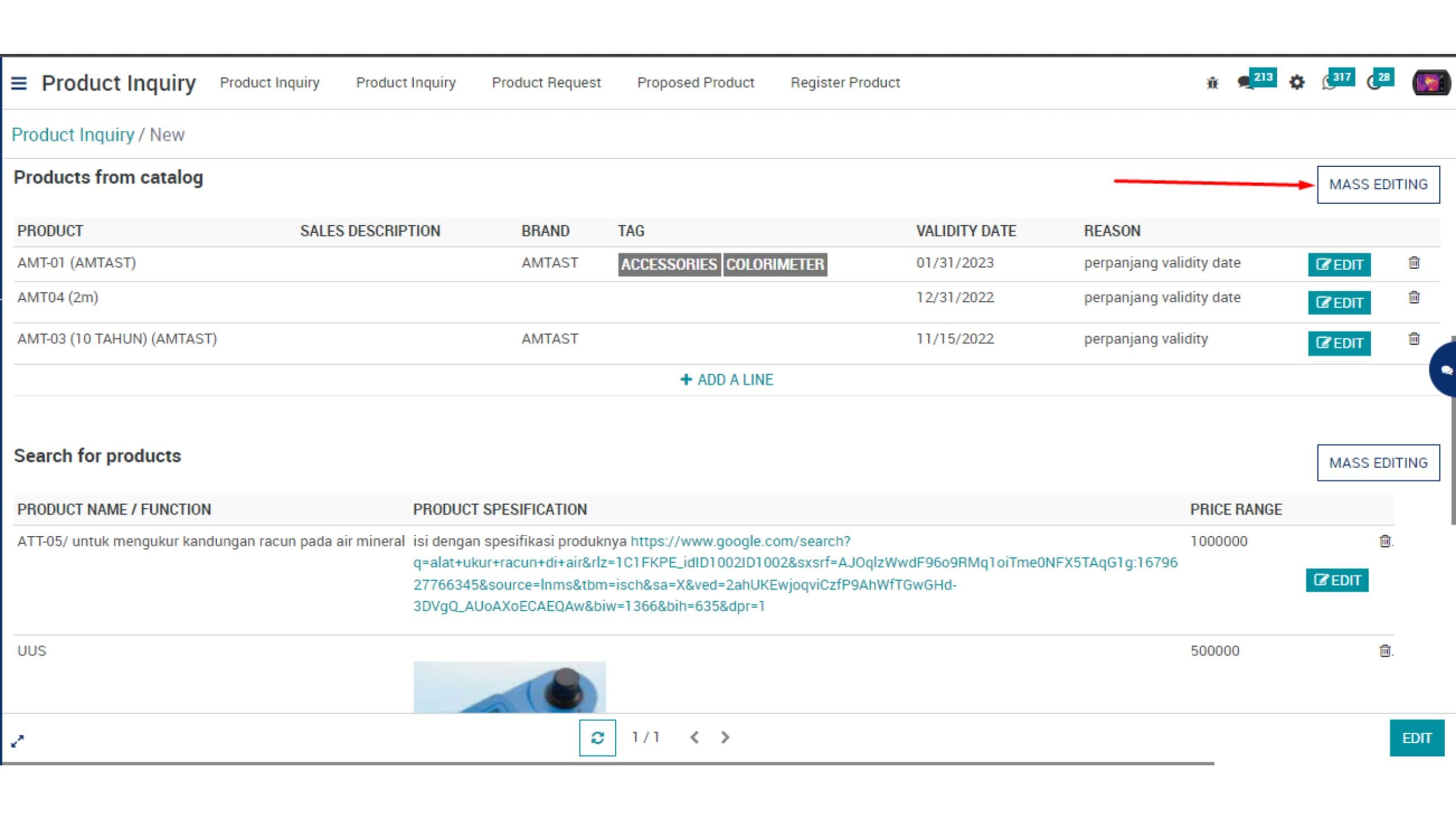
- Contoh, pada gambar dibawah ini sudah terdapat 3 produk yang akan ditambahkan WARRANT ATTACHMENT dengan file yang sama. Maka ceklis produk tersebut, lalu klik kursor di salah satu kolom WARRANT dan akan tampil tombol WARRANT. Teman-teman bisa klik tombol WARRANT tersebut untuk menambahkan gambar, screenshot, atau file lainnya.
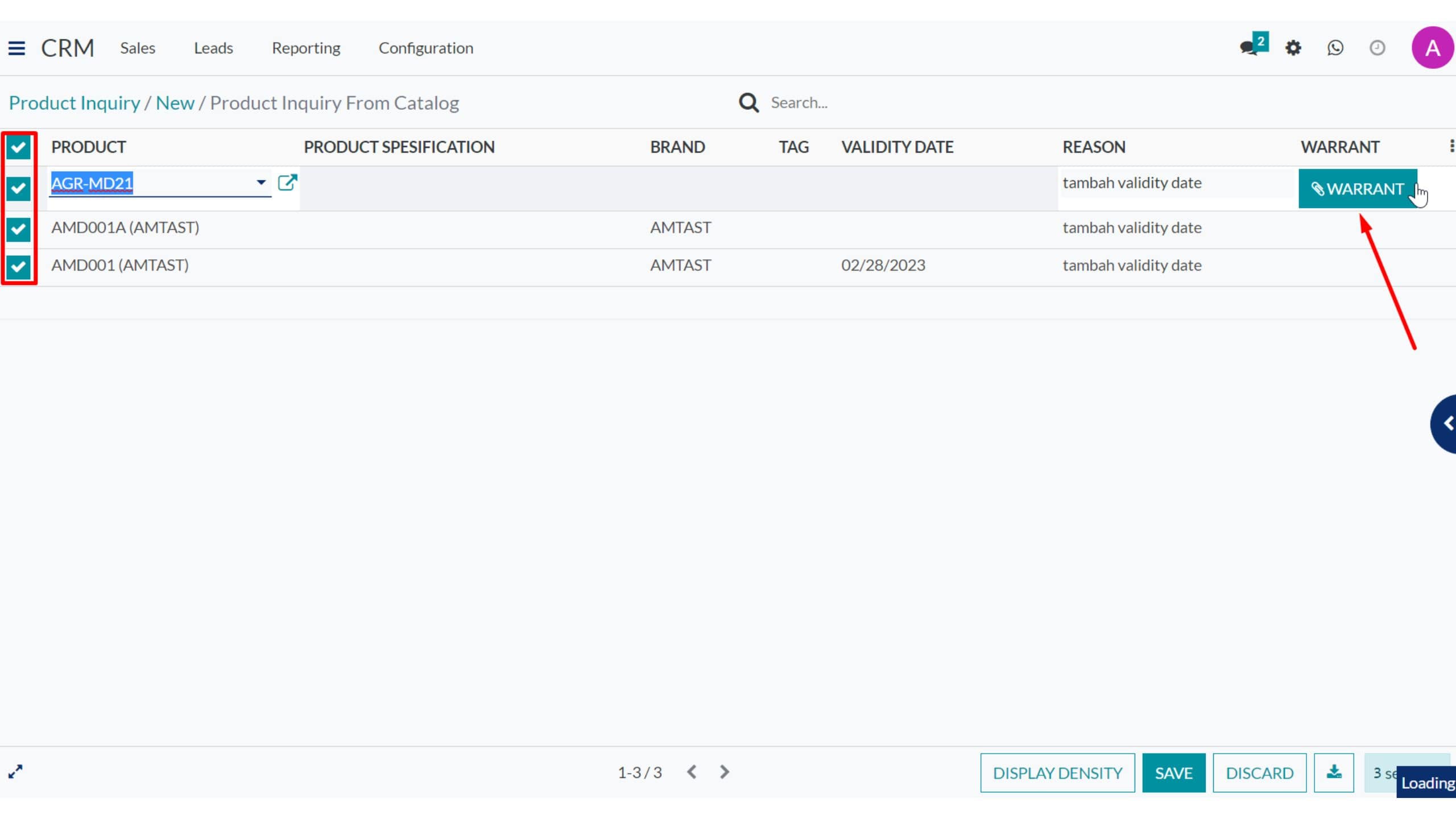
Ketika di SAVE maka akan muncul form validasi konfirmasi seperti yang ditampilkan pada gambar, teman-teman bisa klik OK untuk mengkonfirmasinya.
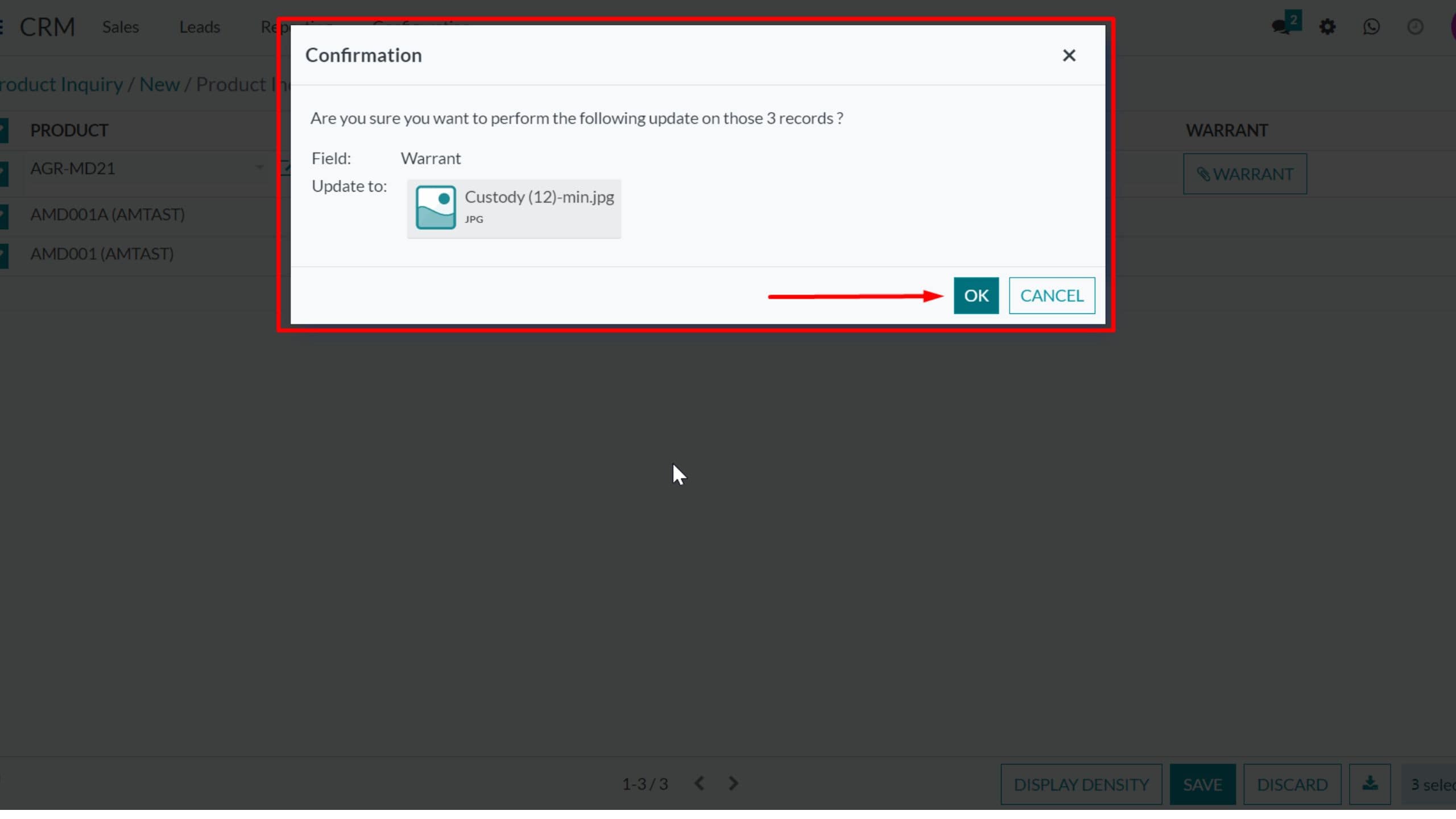
Maka secara otomatis akan ditambahkan WARRANT ATTACHMENT untuk 3 product tersebut
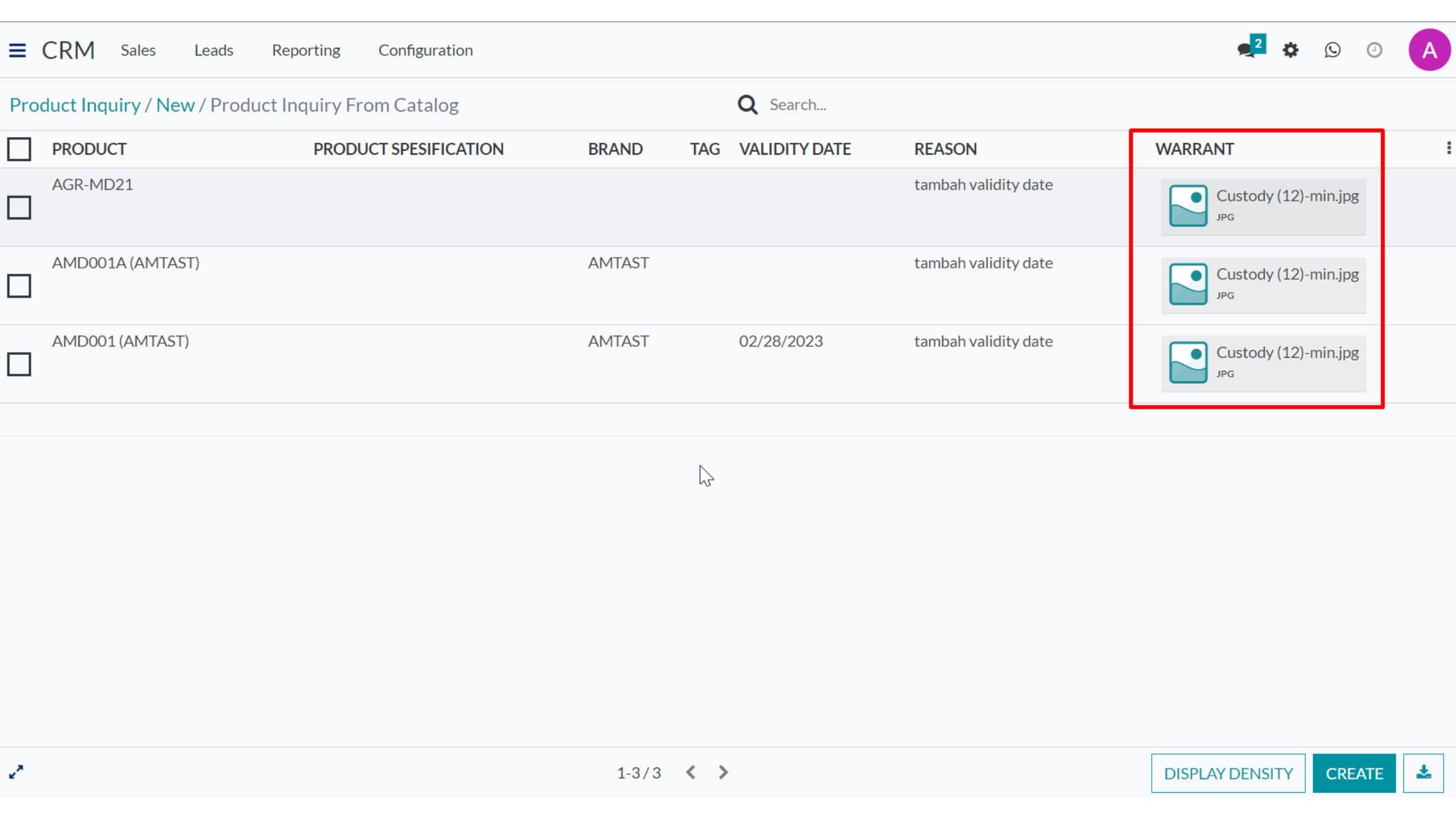
Lalu bagaimana jika ingin menghapus salah satu Warrant Attachment tersebut? Melalui fitur mass editing, teman-teman dapat menghapus salah satu Warrant Attachment dengan cara klik pada area produk yang ingin dihapus Warrant Attachment-nya.
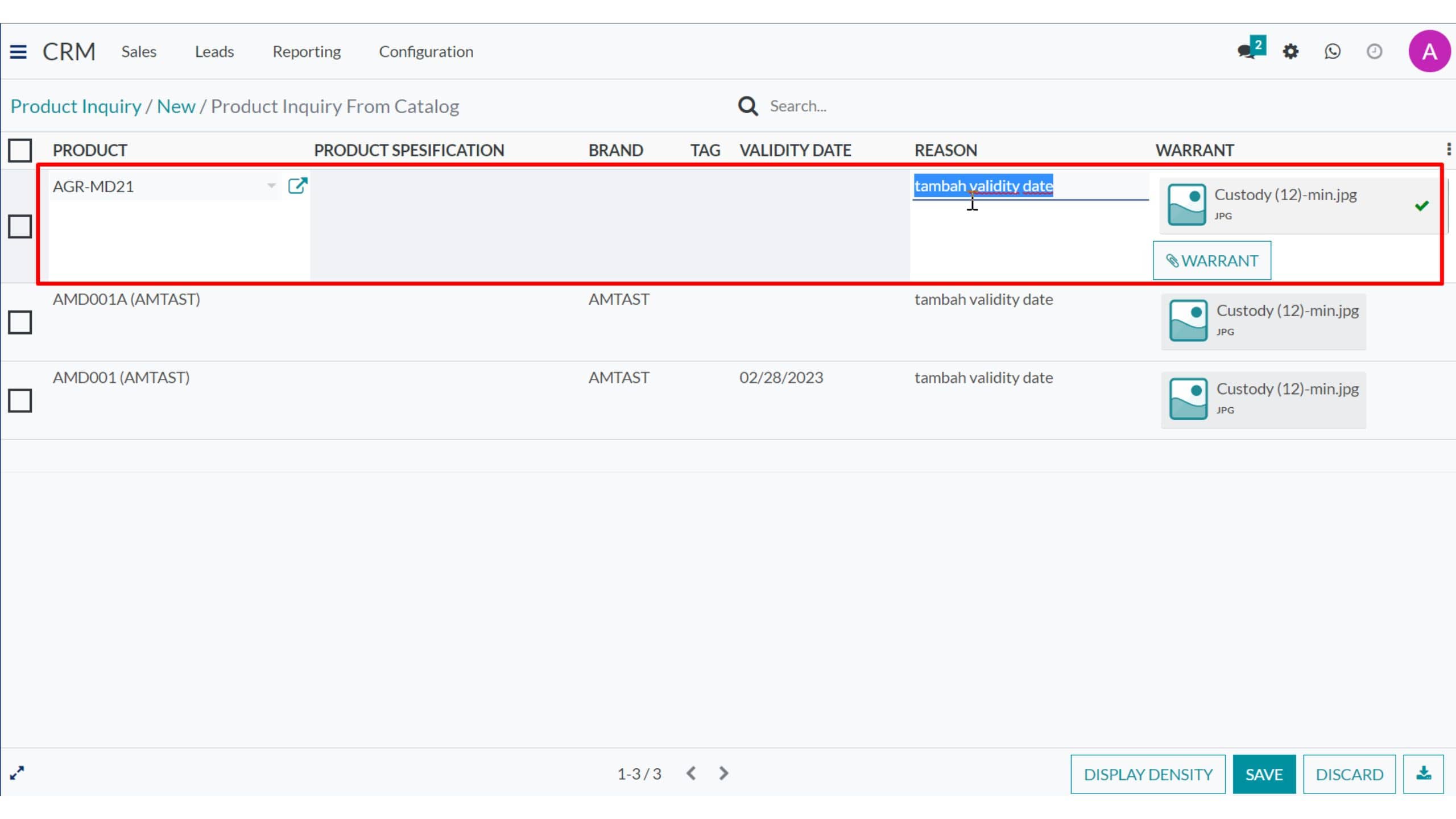
Kemudian arahkan kursor kebagian Warrant Attachment seperti yang ditunjukkan pada gambar dibawah ini, dan akan muncul icon delete. Klik icon delete tersebut untuk menghapus Warrant Attachment pada produk AGR MD21 seperti contoh yang terdapat pada gambar. Setelah melakukan perubahan jangan lupa untuk klik “Save” agar perubahan yang dilakukan tersimpan.
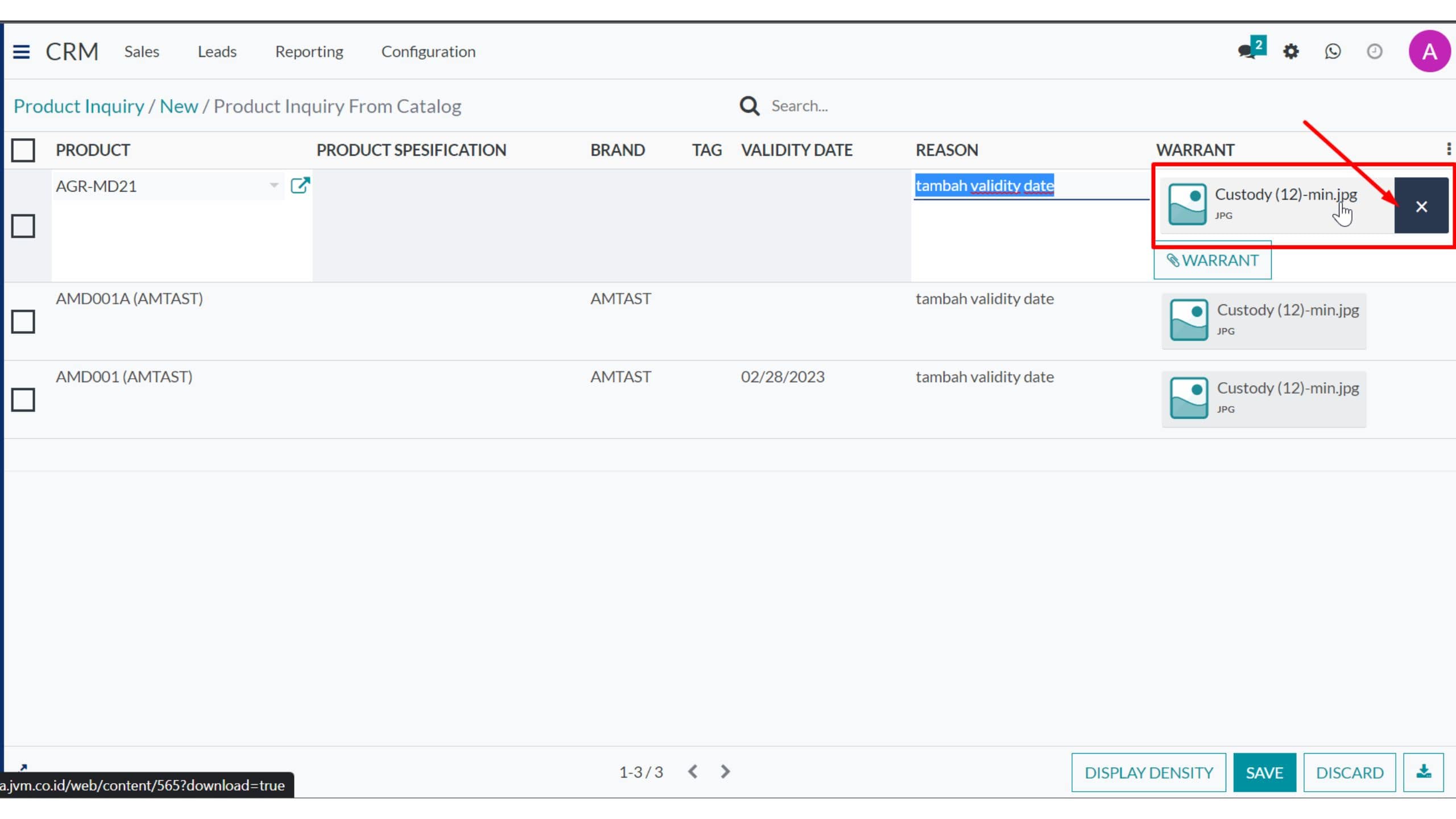
Selanjutnya jika sudah tidak ada perubahan yang ingin dilakukan, teman-teman bisa buka kembali halaman inquiry dan klik SUBMIT REQUEST untuk mengajukan permintaan request inquiry tersebut.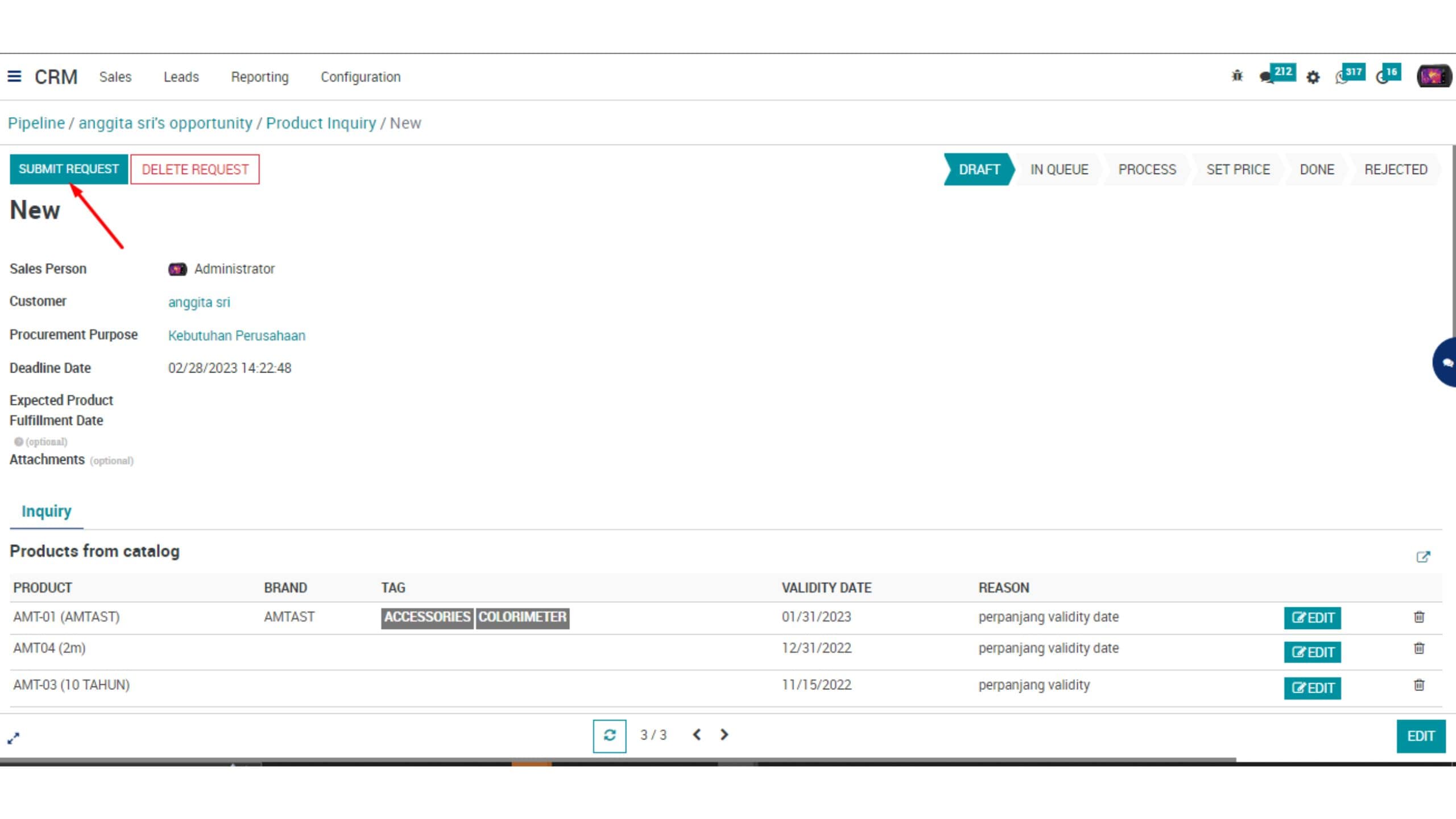
Sekian untuk artikel Cara Membuat Inquiry Sebagai Product Manager/ Purchase. Semoga dapat membantu teman-teman JVM dalam bekerja dan berkarya.
Untuk menambah informasi terkait clickERP, teman-teman juga dapat membaca artikel lainnya pada Jagokomputer dan .Boleh juga di share untuk teman sebelahnya, siapa tahu juga membutuhkan. Ingat, sharing is caring.
Sampai ketemu lagi di panduan Jagopedia lainnya yang sudah ditulis dengan penuh dedikasi untuk JVM dari tim kami di Jagokomputer.




0 Komentar